Du må ha mange musikksamlinger på iPhone hvis du er musikkelsker. Du må innrømme at for daglig musikkglede gir iPhone og iPod en praktisk og høykvalitets måte. Av flere grunner er det imidlertid mer sannsynlig at du mister de innsamlede sangene på iOS-enheten din. Dessuten vil disse lydfilene ta veldig stor lagringsplass. Du vil endelig ha behov for å overføre musikk fra iPhone til Mac.

Her kommer spørsmålet, hvordan du overfører musikk fra iPhone til Mac? Sikkert, iTunes vil være en god hjelper når du vil administrere iOS-filer eller synkronisere data mellom iPhone og Mac / PC. Er det noen måte å overføre sanger fra iPhone til Mac uten iTunes? Les på dette lettfattelige innlegget for å finne svarene.
Det virker som det, du kan takle alle slags verk relatert til iOS-data med iTunes. Så når du vil overføre musikk fra iPhone til Mac, kan du også stole på iTunes. Hvis du trenger å overføre sanger fra iPad eller iPod til Mac, vil metoden være den samme.
1Start den siste versjonen av iTunes på Mac og slå av den iTunes automatisk synkronisering.
2Klikk Butikk på menylinjen, og velg deretter Tillat denne datamaskinen fra nedtrekkslisten. Logg deg på Apple-kontoen din som du brukte på din iPhone.
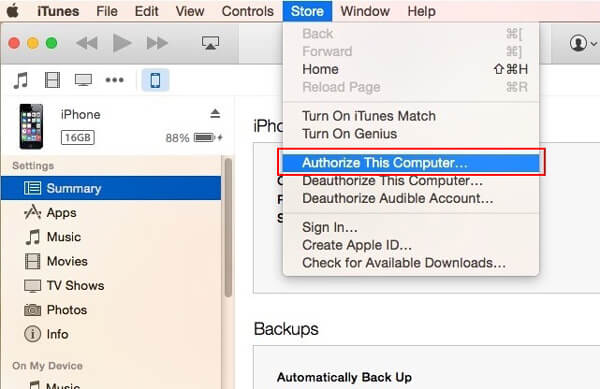
3Koble iPhone til Mac med USB-kabel. Klikk deretter Se > Vis lysbildefelt for å finne iOS-enheten din.
4Høyreklikk på iPhone-en din og velg deretter Overfør kjøp fra listen. Du kan også klikke på "Fil"> "Enheter"> "Overfør innkjøp fra iPhone" for å overføre musikk fra iPhone til Mac.
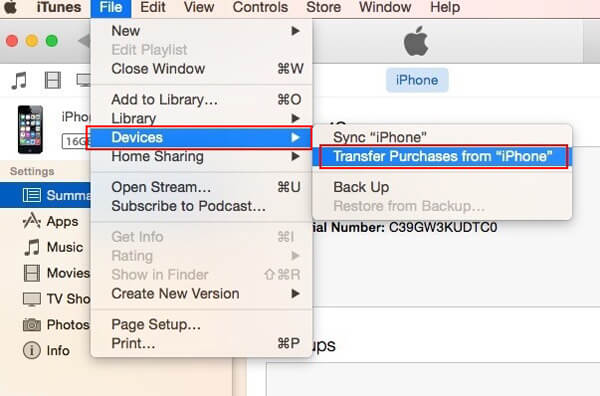
Med denne metoden kan du synkronisere alle typer data kjøpt med denne Apple ID til Mac. Så det kan hjelpe deg med å overføre musikk fra iPhone til Mac. Men denne funksjonen fungerer bare for musikken du kjøpte fra iTunes Store.
Merknader: Når du kobler iPhone til en Mac som det ikke er synkronisert med, vil iTunes dukke opp og spør om du vil synkronisere enheten med denne Mac-en. Ikke gjør det. Denne operasjonen vil tørke av iPhone og slette alle slags filer på den.
"Jeg kjøpte en ny MacBook Pro i går og vil kopiere alle nyttige data fra min iPhone til den. For det første vil jeg overføre musikk fra min iPhone 6 til denne Mac-en. Jeg vil ikke bruke iTunes. Er det noe enkel måte å overføre iPhone-musikken til? Jeg vil ha direkte tilgang til og administrere alle lydfilene mine. Noen hjelp? "
Hvis du noen gang har overført Android-data til Windows-datamaskin, vet du at den første metoden er for komplisert. Vil du kopiere musikk fra iPhone til Mac på en bedre måte? Her anbefaler vi den profesjonelle hjertelig iPhone Music Transfer for å hjelpe deg med å eksportere iPhone-musikken til Mac. Det har muligheten til å sjekke alle typer filer på iPhone og velge spesifikke data til Mac. Du kan gratis laste ned den og prøve.
1Start iPhone Music Transfer

Last ned installasjonsfilen, installer denne iPhone musikkoverføringsprogramvaren på din Mac. Dobbeltklikk på appikonet for å starte programmet. Koble iPhone til den med USB-kabel. Den vil automatisk oppdage iOS-enheten din og vise den grunnleggende informasjonen i grensesnittet.
2Velg iPhone-sanger
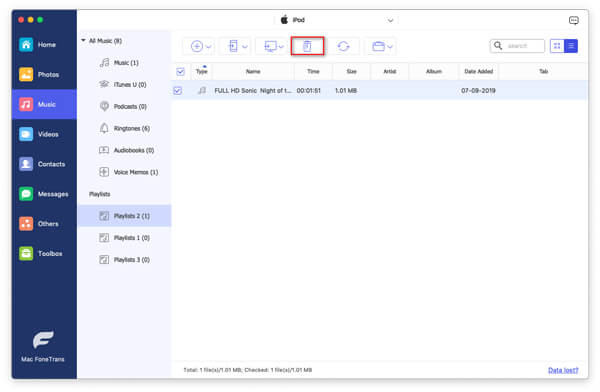
Klikk Media på venstre kontroll. Du kan se alle mediefiler på iPhone vises i høyre forhåndsvisningsvindu. Den er designet med en forhåndsvisningsfunksjon som hjelper deg med å sjekke detaljert informasjon om hver lydfil.
3Overfør musikk fra iPhone til Mac

Merk av for sangene du vil kopiere til Mac, og klikk på Eksport til på menylinjen. Klikk Eksporter til Mac for å bekrefte driften av å flytte musikk fra iPhone til Mac.
Med bare noen få klikk kan du enkelt overføre musikk fra iPhone til Mac. Den kule delen er at du enkelt kan velge spesifikke sanger. Dessuten kan du etter overføring administrere disse lydfilene på Mac med letthet.
I tillegg til musikk kan du også overføre andre ofte brukte iOS-data som kontakter, anropslogger, meldinger, videoer, bilder osv. Med dette verktøyet. Den støtter alle populære iOS-enheter. Videre lar den deg overføre musikk fra Mac til iPhone. Bare last ned den og prøv.
Vi viser deg hovedsakelig hvordan du overfører musikk fra iPhone til Mac i dette innlegget. Enten du vil eksportere iPhone-musikk til Mac med iTunes, eller få sanger fra iPhone til Mac uten iTunes, kan du finne den passende metoden for å gjøre det. Håper du bedre kan glede deg over musikken din på Mac etter å ha lest dette innlegget. Eventuelle problemer, legg igjen en beskjed til oss.